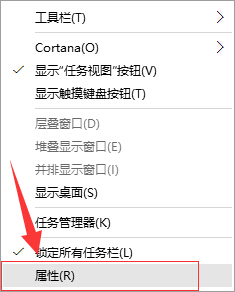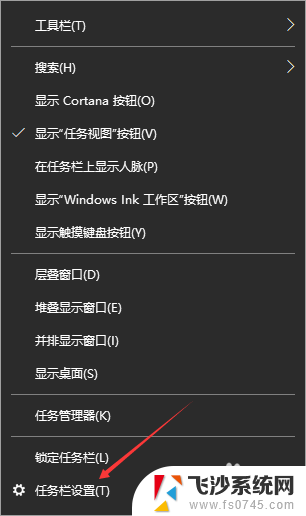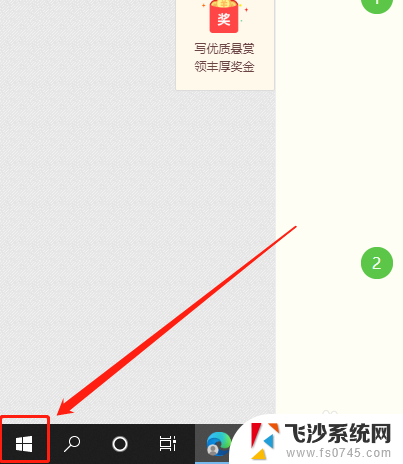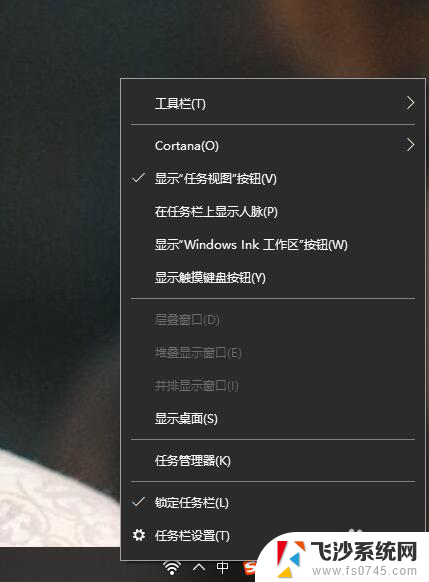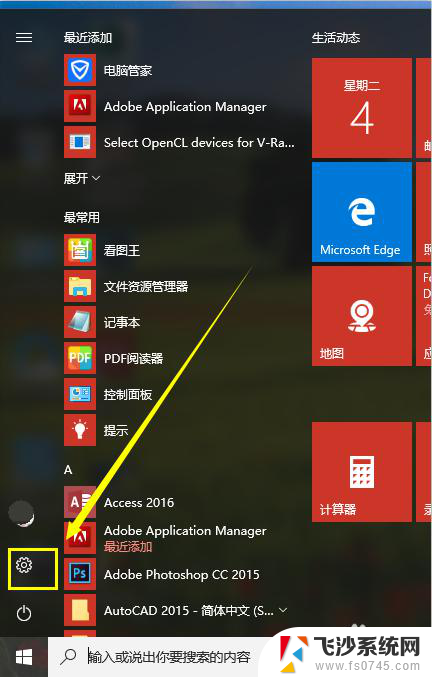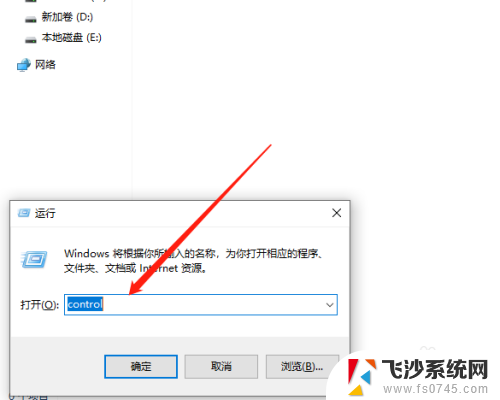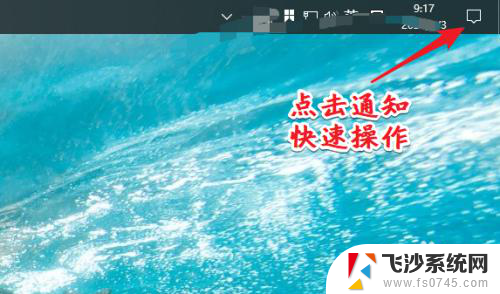win10任务栏多窗口显示 win10任务栏显示多个应用窗口的方法
win10任务栏多窗口显示,在如今的数字化时代,计算机操作系统的发展日新月异,其中Windows 10操作系统以其稳定性和功能性备受用户青睐。而其中一个备受关注的功能便是任务栏多窗口显示。通过这一功能,用户可以轻松管理多个应用窗口,提高工作效率。如何在Win10任务栏上显示多个应用窗口呢?本文将为您详细介绍Win10任务栏显示多个应用窗口的方法。无论是工作还是娱乐,这一功能都将为您带来更便捷的操作体验。
方法如下:
1.打开win10电脑后,我们打开几个应用。例如浏览器窗口、我的电脑窗口等。
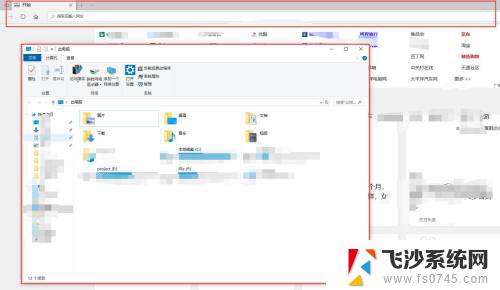
2.我们可以查看任务栏应用按钮,可以看到我们打开了多个应用窗口。

3.为了更好的显示多个应用窗口,在任务栏空白处点击鼠标右键。弹出列表中点击“层叠窗口”。
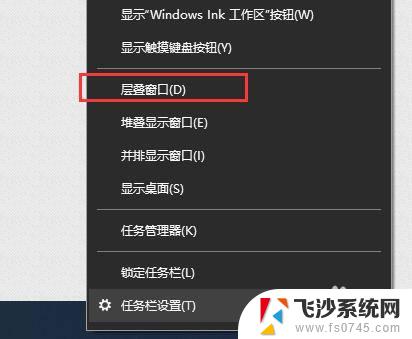
4.其效果如图所示,多个应用窗口叠在一起,但有一定的层次。
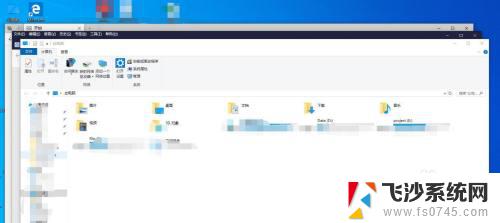
5.再次在任务栏空白处点击鼠标右键,弹出列表中点击“堆叠显示窗口”。其显示效果如图所示,应用窗口堆叠在一起,但不互相遮挡。一列显示三个应用窗口。
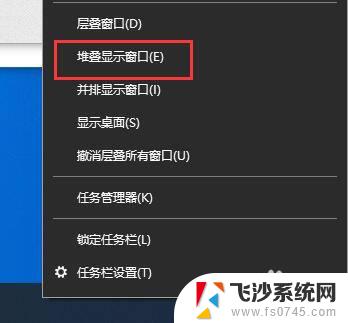
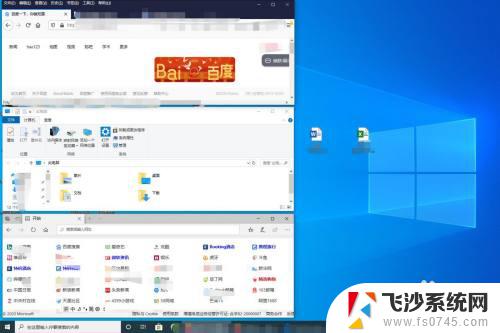
6.同样的方法,我们选择“并排显示窗口”,效果如图所示。多个应用窗口以并排的方式显示在桌面上,互相不进行遮挡。
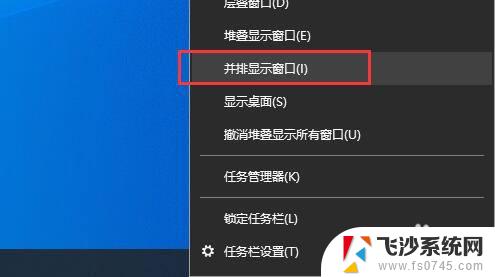
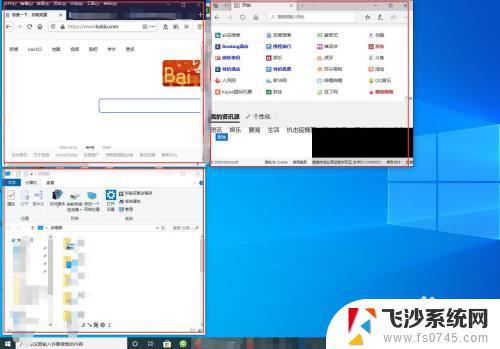
7.每选择一种窗口显示方式,右键单击任务栏空白处。列表中就会出现撤销操作的选项,例如“撤销堆叠显示所有窗口”,点击该选项就会撤销该显示方式。
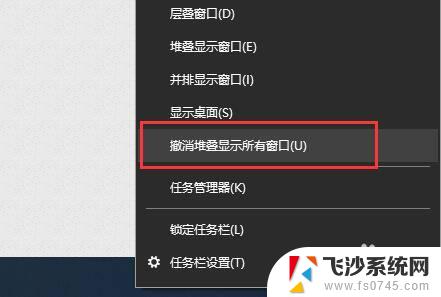
以上就是win10任务栏多窗口显示的全部内容,如果您遇到了相同的问题,可以参考本文介绍的步骤进行修复,希望对您有所帮助。